文档的格式设置教案
文字格式的设置(教案)

文字格式的设置(教案)章节一:文字格式的基础知识1.1 教学目标:让学生了解文字格式的基础知识。
让学生学会使用文字格式工具。
1.2 教学内容:文字格式概述:字体、字号、颜色、对齐方式等。
文字格式工具的使用:字体菜单、格式刷等。
1.3 教学步骤:1. 介绍文字格式的基础知识。
2. 演示如何使用文字格式工具。
3. 让学生实际操作,练习使用文字格式工具。
章节二:字体和字号的设置2.1 教学目标:让学生学会如何设置字体和字号。
2.2 教学内容:字体的选择:宋体、黑体、楷体等。
字号的设置:小四、大四、小五等。
2.3 教学步骤:1. 介绍字体的选择和字号的设置。
2. 演示如何设置字体和字号。
3. 让学生实际操作,练习设置字体和字号。
章节三:颜色的设置3.1 教学目标:让学生学会如何设置文字颜色。
3.2 教学内容:文字颜色的选择:黑色、红色、蓝色等。
3.3 教学步骤:1. 介绍文字颜色的选择。
2. 演示如何设置文字颜色。
3. 让学生实际操作,练习设置文字颜色。
章节四:对齐方式的设置4.1 教学目标:让学生学会如何设置对齐方式。
4.2 教学内容:对齐方式的种类:左对齐、右对齐、居中对齐等。
4.3 教学步骤:1. 介绍对齐方式的种类。
2. 演示如何设置对齐方式。
3. 让学生实际操作,练习设置对齐方式。
章节五:格式刷的使用5.1 教学目标:让学生学会如何使用格式刷。
5.2 教学内容:格式刷的作用:快速应用相同的格式。
格式刷的使用方法:选择文本、复制格式、应用格式。
5.3 教学步骤:1. 介绍格式刷的作用和使用的步骤。
2. 演示如何使用格式刷。
3. 让学生实际操作,练习使用格式刷。
文字格式的设置(教案)章节六:段落的设置6.1 教学目标:让学生学会如何设置段落格式。
6.2 教学内容:段落缩进:首行缩进、悬挂缩进。
段落间距:行间距、段落间距。
项目符号和编号:添加项目符号和编号。
6.3 教学步骤:1. 介绍段落缩进、段落间距和项目符号编号的设置。
《文字段落格式设置》教案(精选五篇)
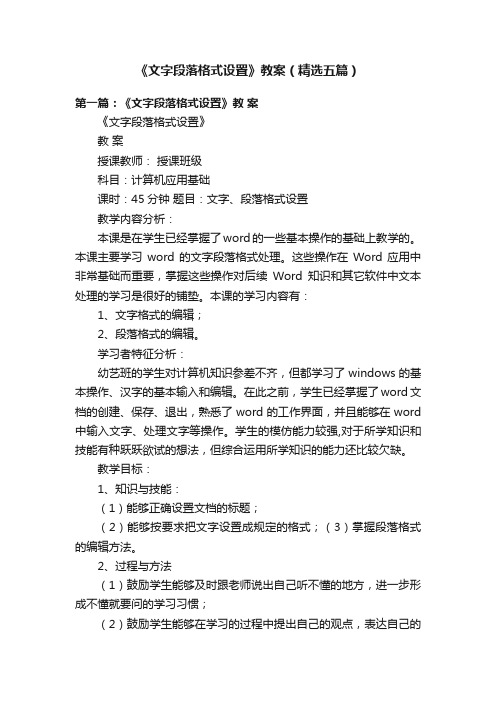
《文字段落格式设置》教案(精选五篇)第一篇:《文字段落格式设置》教案《文字段落格式设置》教案授课教师:授课班级科目:计算机应用基础课时:45分钟题目:文字、段落格式设置教学内容分析:本课是在学生已经掌握了word的一些基本操作的基础上教学的。
本课主要学习word的文字段落格式处理。
这些操作在Word应用中非常基础而重要,掌握这些操作对后续Word知识和其它软件中文本处理的学习是很好的铺垫。
本课的学习内容有:1、文字格式的编辑;2、段落格式的编辑。
学习者特征分析:幼艺班的学生对计算机知识参差不齐,但都学习了windows的基本操作、汉字的基本输入和编辑。
在此之前,学生已经掌握了word文档的创建、保存、退出,熟悉了word的工作界面,并且能够在word 中输入文字、处理文字等操作。
学生的模仿能力较强,对于所学知识和技能有种跃跃欲试的想法,但综合运用所学知识的能力还比较欠缺。
教学目标:1、知识与技能:(1)能够正确设置文档的标题;(2)能够按要求把文字设置成规定的格式;(3)掌握段落格式的编辑方法。
2、过程与方法(1)鼓励学生能够及时跟老师说出自己听不懂的地方,进一步形成不懂就要问的学习习惯;(2)鼓励学生能够在学习的过程中提出自己的观点,表达自己的看法。
教学重点、难点:重点:1、常用的文字格式设置:字体、字型、字体颜色、下划线、着重号、效果、字符间距;2、段落的格式设置:对齐方式、缩进方式、间距。
难点:1、文字格式设置:(1)突出显示与字符底纹的区别;(2)阴影、阳文、阴文的区别。
2、落格式设置:两端对齐与“左对齐”“右对齐”的区别。
教学策略/模式:讲授法、演示法教学内容:一、字符格式设置:字符是指作为文本输入的文字、标点符号、数字以及各种符号。
在创建文档输入文字阶段 Word 按默认的格式显示中文字体为宋体五号字英文字体按Times New Roman 字体。
字体格式设置是指用户对字符的屏幕显示和打印输出形式的设定包括字体、字号和字形、字符的颜色、下划线和着重号字符的阴影、空心、上标和下标字符间距和字符的动态效果。
文字格式的设置(教案)

文字格式的设置(教案)章节一:文字格式的基础设置1.1 教学目标:让学生了解文字格式的基础设置,包括字体、字号、颜色等。
学会使用常用的文字格式工具,如加粗、斜体、下划线等。
能够合理运用文字格式,使文档更加美观易读。
1.2 教学内容:文字格式的基础设置概念介绍字体、字号、颜色的选择与设置加粗、斜体、下划线等常用格式工具的使用方法文字格式的实际应用案例展示1.3 教学方法:讲授法:讲解文字格式的基础设置概念,演示字体、字号、颜色的设置方法。
实践法:学生实际操作,练习使用加粗、斜体、下划线等格式工具。
案例分析法:展示实际应用案例,引导学生学会合理运用文字格式。
章节二:段落格式的设置2.1 教学目标:让学生了解段落格式的基本设置,如段落对齐、缩进、行间距等。
学会使用段落格式工具,如段落分割、合并段落等。
能够合理设置段落格式,使文档结构清晰、美观。
2.2 教学内容:段落格式的基本设置概念介绍段落对齐、缩进、行间距等设置方法段落分割、合并段落等工具的使用方法段落格式的实际应用案例展示2.3 教学方法:讲授法:讲解段落格式的基本设置概念,演示段落对齐、缩进、行间距的设置方法。
实践法:学生实际操作,练习使用段落分割、合并段落等工具。
案例分析法:展示实际应用案例,引导学生学会合理设置段落格式。
章节三:字体样式的设置3.1 教学目标:让学生了解字体样式的设置,包括字体样式、字体效果等。
学会使用字体样式工具,如字体大小、字体颜色、字体效果等。
能够根据文档内容合理设置字体样式,提升文档美观度。
3.2 教学内容:字体样式的设置概念介绍字体大小、字体颜色、字体效果等设置方法字体样式的实际应用案例展示3.3 教学方法:讲授法:讲解字体样式的设置概念,演示字体大小、字体颜色、字体效果的设置方法。
实践法:学生实际操作,练习使用字体样式工具。
案例分析法:展示实际应用案例,引导学生学会合理设置字体样式。
章节四:页面的设置4.1 教学目标:让学生了解页面设置,包括纸张大小、页面边距、页眉页脚等。
初中设置文档格式教案
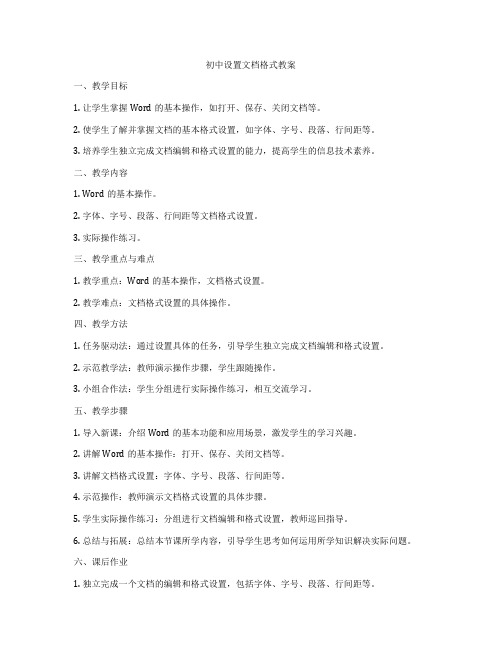
初中设置文档格式教案一、教学目标1. 让学生掌握Word的基本操作,如打开、保存、关闭文档等。
2. 使学生了解并掌握文档的基本格式设置,如字体、字号、段落、行间距等。
3. 培养学生独立完成文档编辑和格式设置的能力,提高学生的信息技术素养。
二、教学内容1. Word的基本操作。
2. 字体、字号、段落、行间距等文档格式设置。
3. 实际操作练习。
三、教学重点与难点1. 教学重点:Word的基本操作,文档格式设置。
2. 教学难点:文档格式设置的具体操作。
四、教学方法1. 任务驱动法:通过设置具体的任务,引导学生独立完成文档编辑和格式设置。
2. 示范教学法:教师演示操作步骤,学生跟随操作。
3. 小组合作法:学生分组进行实际操作练习,相互交流学习。
五、教学步骤1. 导入新课:介绍Word的基本功能和应用场景,激发学生的学习兴趣。
2. 讲解Word的基本操作:打开、保存、关闭文档等。
3. 讲解文档格式设置:字体、字号、段落、行间距等。
4. 示范操作:教师演示文档格式设置的具体步骤。
5. 学生实际操作练习:分组进行文档编辑和格式设置,教师巡回指导。
6. 总结与拓展:总结本节课所学内容,引导学生思考如何运用所学知识解决实际问题。
六、课后作业1. 独立完成一个文档的编辑和格式设置,包括字体、字号、段落、行间距等。
2. 总结自己在实际操作过程中遇到的问题和解决方法。
七、教学反思本节课结束后,教师应认真反思教学效果,针对学生的掌握情况,调整教学策略,以提高学生的信息技术素养。
同时,关注学生在实际操作过程中遇到的问题,及时给予解答和指导。
通过本节课的学习,使学生掌握Word的基本操作和文档格式设置,为今后的学习和工作打下良好的基础。
同时,培养学生的独立操作能力和合作精神,提高学生的信息技术素养。
文字格式的设置(教案)

文字格式的设置(教案)第一章:文字格式的基础知识1.1 文字格式的重要性介绍文字格式在文档中的重要性,提高学生的文本表达能力。
1.2 字体和字号的选择讲解如何选择合适的字体和字号,使文档更具可读性。
演示不同字体和字号的效果,让学生进行实际操作体验。
1.3 文字颜色和下划线的使用介绍如何使用文字颜色和下划线,强调使用的恰当性。
演示不同颜色和下划线的效果,让学生进行实际操作体验。
第二章:段落格式的设置2.1 段落的基本格式讲解段落的基本格式,包括左对齐、居中和右对齐等。
演示不同段落格式的效果,让学生进行实际操作体验。
2.2 段落缩进和间距的设置讲解如何设置段落缩进和间距,使文档更加整齐美观。
演示不同段落缩进和间距的效果,让学生进行实际操作体验。
2.3 列表的创建和使用介绍如何创建和使用不同类型的列表,如项目符号列表和编号列表。
演示不同列表的效果,让学生进行实际操作体验。
第三章:字体效果和装饰3.1 字体加粗和斜体的使用讲解如何使用字体加粗和斜体,强调使用的恰当性。
演示不同字体效果的效果,让学生进行实际操作体验。
3.2 下划线和删除线的使用介绍如何使用下划线和删除线,强调使用的恰当性。
演示不同字体效果的效果,让学生进行实际操作体验。
3.3 文字阴影和光泽的使用讲解如何使用文字阴影和光泽,使文字更加吸引眼球。
演示不同文字效果的效果,让学生进行实际操作体验。
第四章:页面布局和排版4.1 页面设置和边距的调整讲解如何设置页面大小和边距,使文档更加整洁有序。
演示不同页面设置和边距的效果,让学生进行实际操作体验。
4.2 分页和分节的使用介绍如何使用分页和分节,实现文档内容的精确排版。
演示不同分页和分节的效果,让学生进行实际操作体验。
4.3 页眉页脚的创建和编辑讲解如何创建和编辑页眉页脚,添加文档的个人信息或等。
演示不同页眉页脚的效果,让学生进行实际操作体验。
第五章:综合实战演练5.1 制作一份个人简历利用所学文字格式设置技巧,制作一份个人简历。
《设置文档格式》教案
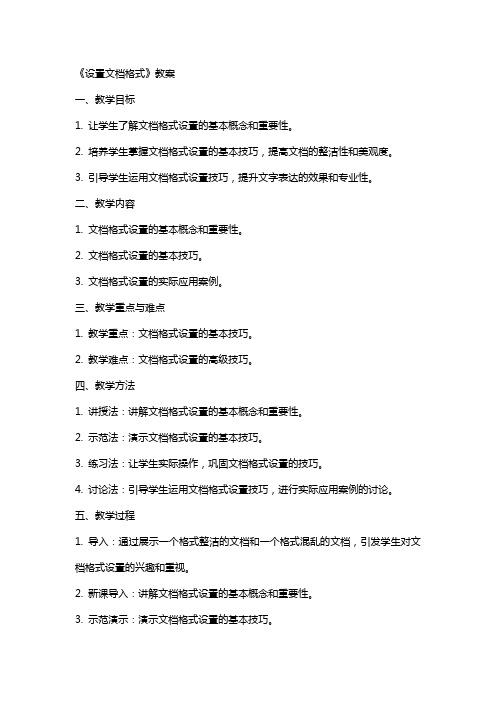
《设置文档格式》教案一、教学目标1. 让学生了解文档格式设置的基本概念和重要性。
2. 培养学生掌握文档格式设置的基本技巧,提高文档的整洁性和美观度。
3. 引导学生运用文档格式设置技巧,提升文字表达的效果和专业性。
二、教学内容1. 文档格式设置的基本概念和重要性。
2. 文档格式设置的基本技巧。
3. 文档格式设置的实际应用案例。
三、教学重点与难点1. 教学重点:文档格式设置的基本技巧。
2. 教学难点:文档格式设置的高级技巧。
四、教学方法1. 讲授法:讲解文档格式设置的基本概念和重要性。
2. 示范法:演示文档格式设置的基本技巧。
3. 练习法:让学生实际操作,巩固文档格式设置的技巧。
4. 讨论法:引导学生运用文档格式设置技巧,进行实际应用案例的讨论。
五、教学过程1. 导入:通过展示一个格式整洁的文档和一个格式混乱的文档,引发学生对文档格式设置的兴趣和重视。
2. 新课导入:讲解文档格式设置的基本概念和重要性。
3. 示范演示:演示文档格式设置的基本技巧。
4. 练习巩固:让学生实际操作,练习文档格式设置的技巧。
5. 案例讨论:引导学生运用文档格式设置技巧,进行实际应用案例的讨论。
7. 作业布置:布置一道文档格式设置的练习题,要求学生在课后完成。
六、教学评价1. 评价方式:过程性评价与终结性评价相结合。
2. 评价内容:a. 学生对文档格式设置的基本概念和重要性的理解程度。
b. 学生掌握文档格式设置的基本技巧的情况。
c. 学生运用文档格式设置技巧进行实际应用的能力。
3. 评价方法:a. 课堂练习:观察学生在课堂练习中的表现,了解他们对文档格式设置技巧的掌握情况。
b. 作业批改:对学生的课后作业进行批改,评估他们的实际操作能力。
c. 小组讨论:组织学生进行小组讨论,评价他们在合作中运用文档格式设置技巧的情况。
七、教学资源1. 教学PPT:展示文档格式设置的基本概念、重要性和技巧。
2. 练习文档:提供给学生实际操作的文档,以便他们练习文档格式设置。
word文档格式设置教学案
word文档格式设置教学案word文档格式设置教学案word文档格式设置教学案【1】《计算机应用基础》课程教学案教学过程:一、情景导入:结合生活场景实例,比较认识引入课题任务。
二、讲授新课:(一)、布置任务、分析问题:打开“教学案”文件,交代分析任务。
(一)、工具按钮法(示范演示、指导完成任务)使用工具按钮将上面的“教学案:”“教学目标:”“教学重点:”设置为红色、黑体、二号、加粗,将其余内容设为绿色、楷体、三号、加粗(二)菜单命令法(明确解决问题思路的基础上,逐步解决问题)(示范演示,指导实践)使用格式菜单或工具按钮设置以下内容为相应的格式:四号仿宋斜体、着重号、删除线、双删除线、上标、阴影、空心、阳文、加下划线、波浪线、加边框、字符底纹、字符缩放120%、字间距加宽2磅、亦真亦幻的文字效〔比一比,赛一赛:〕(重点环节:练习+比赛)使用快捷菜单设置下文的第一句为仿宋、四号、红色、加粗、字符缩放150%(三)、使用格式刷(示范演示、指导完成任务)应用格式刷将“教学案”的格式复制到下文的标题。
(遇到问题,寻找办法:如何快速多次复制格式?)使用格式刷将第一句格式复制到第三、五、七句)(在前面练习基础上,互助合作探究、学生演示、比赛、展示、体验成功)设置第二句的格式为橙色、二号、空心、加粗,并将设置的`格式复制到地四、六、八句。
(巩固拓展技能)将第九、十句设置成自己喜欢的格式,并查看你设置的格式小结归纳展示学生的作品。
享受参与和收获的快乐。
励志经典短文一、人生就象一个球,无论如何滚来滚去,总有在一个点上停止的时候;二、人生,不求活得完美,但求活得实在;三、人生活在世界上,都是在自觉不自觉的写书。
写得好写得坏,写得厚写得薄,写得平庸写得精彩,全看你自己如何运笔;四、人生最可贵的品格是本分自然地生活,踏踏实实地做事儿,兢兢业业地工作,诚诚实实地交友,心底坦荡地为人;五、人有三种:要人、名人、好人。
做个要人、名人,在某种意义上讲并不是很难,而要想做个好人就不那么容易了。
word文档排版公开课教案[推荐5篇]
word文档排版公开课教案[推荐5篇]第一篇:word文档排版公开课教案第三章文字处理软件Word 2003的使用第三节文档的排版授课时间:第周授课地点:多媒体教室授课班级:班课题:文档的排版课时安排: 2 教学目的:1、各种字符格式的设置方法2、各种段落格式的设置方法教学重点难点:1、字符间距的设置2、段落的缩进方式教具准备:1、通知学生上课方式2、检查多媒体教室设备及运行情况3、检查教师机的运行情况4、课件/点名表/坐位表/ 教学方法:1、利用多媒体教室演示教学内容2、举例子,打比方讲解教学过程:(第一课时)一、字符格式(一)使用“字体”对话框设置字符格式操作方法:①选定目标文本②选择“格式”菜单中的“字体”命令,弹出“字体”对话框③在弹出的“字体对话框”中作具体设置即可④操作完成后点击该对话框中的“确定”按钮即可(二)设置字符间距通过设置字符间距,可以改变显示在屏幕上的字符之间的距离。
操作方法:①选定目标文本②选择“格式”菜单中的“字体”命令,弹出“字体”对话框③在弹出的“字体”对话框中选择“字符间距”选项卡④在该对话框中的“字符间距”选项卡里具体设置即可⑤设置完成点击该对话框中的“确定”按钮(三)中文版式中文版式中常用到一些特殊的格式,如:“拼音指南”、“双行合一”等功能。
1、拼音指南使用拼音指南功能,可以在选定文字上标注拼音。
操作方法:①选定需要标注的文本②选择“格式”菜单中的“中文版式”命令。
在打开的子菜单中选择“拼音指南”命令,弹出“拼音指南”对话框③“基准文字”框内列出了选定的文字,“拼音文字”框内列出了相应的拼音④观看预览效果后,单击“确定”按钮完成操作2、双行合一操作方法:①选择要合并的文字②选择“格式”菜单中的“中文版式”命令,在弹出的子菜单中选择“双行合一”命令,弹出“双行合一”对话框③“字符”区内为选定字符,可以选择是否带括号以及括号的类型。
预览后,单击“确定”按钮完成操作(第二课时)教学过程(一)段落对齐方式在Word里我们通常用的段落的对齐方式有四种①两端对齐②居中对齐③右对齐④分散对齐(二)段落缩进方式段落缩进方式包括首行缩进、悬挂缩进、整段左缩进和整段右缩进操作方法:1、使用菜单①选择“格式”菜单中的“段落”命令,弹出“段落”对话框②③④一、段落的边框1、打开“格式”菜单,2、打开“边框和底纹”对话框,3、选择“方框”,在“线型”列表框中选择线型4、单击“颜色”下拉列表框中的箭头,从中选择“蓝色”5、在“应用范围”下拉列表框中选择“段落”6、单击“确定”按钮二、段落的底纹1、打开“格式”菜单,2、打开“边框和底纹”对话框,单击“底纹”选项卡3、选择填充颜色4、把“应用范围”选择为“段落”5、单击“确定”按钮三、页面的边框和底纹1、打开“格式”菜单2、单击“页面边框”选项卡,3、单击“艺术型”的下拉列表框,选择需要的线型4、“应用范围”是“整篇文档”5、单击“确定”按钮四、分栏设置1、打开“格式”菜单2、单击“分栏”命令3、打开“分栏”对话框4、选择栏数5、调整栏宽在栏宽和间距两个输入框输入数值6、加分隔线选中“分隔线”前的复选框7、设置栏宽不等选择偏左或偏右8、单击“确定”按钮第二篇:《排排队》的公开课教案活动目标1、通过观看照片,寻找规律。
WORD段落设置教案
WORD-段落设置教案一、教学目标:1. 让学生掌握Word中段落设置的基本功能。
2. 培养学生熟练操作Word软件,提高文档排版能力。
二、教学内容:1. 段落格式的基本设置:段落缩进、行间距、段间距等。
2. 段落对齐方式:左对齐、右对齐、居中对齐、两端对齐等。
3. 首行缩进和悬挂缩进的运用。
4. 段落编号和多级列表的设置。
5. 段落边框和底纹的添加。
三、教学重点与难点:1. 重点:段落格式的基本设置、段落对齐方式、首行缩进和悬挂缩进的运用。
2. 难点:段落编号和多级列表的设置、段落边框和底纹的添加。
四、教学方法:1. 采用“任务驱动法”,让学生在实际操作中学习段落设置。
2. 利用多媒体教学,直观展示段落设置的各种效果。
3. 教师讲解与学生实践相结合,分组讨论,互相学习。
五、教学过程:1. 导入:讲解段落设置在文档排版中的重要性,激发学生的学习兴趣。
2. 新课内容:讲解段落格式的基本设置、段落对齐方式、首行缩进和悬挂缩进的运用。
3. 实操演练:教师演示段落设置的操作步骤,学生跟随操作。
4. 任务实践:布置练习任务,让学生运用所学知识进行实际操作。
6. 课后作业:布置课后作业,巩固所学知识。
7. 课后辅导:针对学生作业中出现的问题进行解答和指导。
六、教学评价:1. 课后作业:通过课后作业检查学生对段落设置知识的掌握程度。
2. 课堂练习:观察学生在课堂练习中的操作熟练度和对知识的运用能力。
3. 学生互评:鼓励学生之间相互评价,提高学生的团队协作能力。
4. 教师评价:综合评价学生的学习情况,给予鼓励和指导。
七、教学资源:1. 教学PPT:展示段落设置的相关知识和操作步骤。
2. Word软件:为学生提供实践操作的平台。
3. 练习文档:提供给学生进行实践操作的素材。
4. 课后作业:巩固所学知识的练习题。
八、教学拓展:1. 段落设置在实际应用中的案例分析。
2. 探索其他文本编辑软件的段落设置功能。
3. 深入了解Word的排版技巧,提高文档美观度。
《设置文本格式》教案
一、教案基本信息教案名称:《设置文本格式》适用课程:计算机基础应用课时安排:2课时(90分钟)教学目标:1. 让学生了解文本格式设置的基本概念和作用。
2. 培养学生掌握文本格式设置的方法和技巧。
3. 提高学生运用计算机进行文字处理的能力。
教学内容:1. 文本格式设置的概念和作用。
2. 文本格式设置的方法和技巧。
3. 实际操作演练。
教学方法:1. 讲授法:讲解文本格式设置的概念、方法和技巧。
2. 演示法:展示文本格式设置的实际操作过程。
3. 练习法:让学生动手实践,巩固所学知识。
教学准备:1. 计算机教室,每台计算机安装有文字处理软件。
2. 投影仪或白板,用于展示操作过程。
3. 教学PPT或教案文档。
二、教学过程第一课时1. 导入(5分钟)1.1 教师简要介绍文本格式设置的概念和作用。
1.2 提问:同学们在日常生活中是否接触过文本格式设置?如有,请举例说明。
2. 讲解(20分钟)2.1 教师讲解文本格式设置的方法和技巧。
2.2 重点讲解字体、字号、颜色、对齐方式、行间距等格式的设置方法。
3. 演示(10分钟)3.1 教师在投影仪或白板上展示文本格式设置的实际操作过程。
3.2 学生跟随教师操作,共同完成一个示例文档的格式设置。
4. 练习(20分钟)4.1 学生动手实践,设置一个文档的文本格式。
4.2 教师巡回指导,解答学生疑问。
第二课时1. 复习(5分钟)1.1 教师回顾上节课讲解的文本格式设置方法和技巧。
1.2 提问:同学们能否简要描述一下文本格式设置的方法?2. 讲解(20分钟)2.1 教师讲解如何运用文本格式设置提高文档的可读性和美观度。
2.2 重点讲解、段落、列表等格式设置的方法。
3. 演示(10分钟)3.1 教师在投影仪或白板上展示如何运用文本格式设置提高文档的可读性和美观度。
3.2 学生跟随教师操作,共同完成一个美观的文档排版。
4. 练习(20分钟)4.1 学生动手实践,运用文本格式设置方法,创作一个具有美观度的文档。
- 1、下载文档前请自行甄别文档内容的完整性,平台不提供额外的编辑、内容补充、找答案等附加服务。
- 2、"仅部分预览"的文档,不可在线预览部分如存在完整性等问题,可反馈申请退款(可完整预览的文档不适用该条件!)。
- 3、如文档侵犯您的权益,请联系客服反馈,我们会尽快为您处理(人工客服工作时间:9:00-18:30)。
(二)项目符号设置
1.方法讲解:
1)“选择段落”→“开始”→“段落”→“项目符号库”→选择即可。(系统已有项目符号);
2)“选择段落”→“开始”→“段落”→“项目符号”→“定义新项目符号”→“符号(图片)”
→选择即可。(自定义项目符号);
3)删除项目符号:“选择段落”→“开始”→“段落”→“项目符号库”→单击“无”。
(二)效果测评的组织实施(教材P72-73页)
(通过“自评、互评与师评”,检查“知识目标”与“能力目标”的达标情况。)
八、教学诊断与改进
(通过学生作业与效果测评,自我评估教学效果和教学质量,查找存在问题,思考改进对策措施。)
讲授法演示法
使用教具
多媒体
课堂活动计划和教学主要内容
时间
分配
引言
展示一个杂乱的、未加处理过的原始文档,提问学生的直观感觉,是否美观?然后引出正题:
要制作一个精美的文档,需要对字体、字号、行列、段落、页面等要素进行统一设定,这就是文档的格式设置。
10
教学
主要
内容
一、字符格式化
1.字体设置;2.字号设置;3.字形设置;4.字体颜色设置。
课题名称
课题二文档的格式设置
授课时间
第周,第学时
教学目标
知识
目标
熟悉和掌握字符格式化的基本概念及内容;
熟悉和掌握段落格式化的基本概念及内容;
熟悉和掌握页面格式化的基本概念及内容。
能力
目标
能够根据需要熟练地为文本设置字体、字号、颜色、粗体、下划线等字符格式;
能够根据需要熟练地为段落设置缩进、对齐、行间距与段间距、首字下沉等段落格式;
2.操作演示:(在提前设计的案例中按照要求进行操作)
五、案例实操
(一)《气候变暖》训练
1.字符格式化;
2.段落格式化;
3.页面格式化。
六、课题小结(回顾总结,提出重点,突破难点)
七、作业布置与效果测评
(一)作业布置与问题解答(习题册内容P19-21)
(通过作业批阅,发现学生存在问题,进行作业点评与问题解答。)
2.操作演示:(在提前设计的案例中按照要求进行操作)
(四)字体颜色设置
1.方法讲解:
“开始”→“字体”→“字体颜色”→选择即可。
2.操作演示:(在提前设计的案例中按照要求进行操作)
二、段落格式化
(一)对齐方式设置
ห้องสมุดไป่ตู้1.方法讲解:
“开始”→“段落”→“对齐方式”(“左对齐”“右对齐”“居中对齐”“分散对齐”)→选择即可。
5
二、段落格式化
1.对齐方式设置;2.项目符号设置;
3.项目编号设置;4.段落缩进与间距设置。
15
三、页面格式化
1..纸张大小和方向设置;2.页边距和文字方向设置;
3.分栏设置;4.页面边框和底纹设置。
15
四、案例实操(教师示范10分钟,学生实操30分钟)
1..字符格式化;
2.段落格式化;
3.页面格式化;
(三)分栏设置
1.方法讲解
“选中文字”→“页面布局”→“页面设置”→“分栏”→选择“更多分栏”→进行设置即可。
2.操作演示:(在提前设计的案例中按照要求进行操作)
(四)页面设置
1.方法讲解:
“页面布局”→“页面设置对话框启动器”→“页边距”“纸张”“版式”和“文档网格”→进行相应选项设置即可。
2.操作演示:(在提前设计的案例中按照要求进行操作)
2.操作演示:(在提前设计的案例中按照要求进行操作)
(三)项目编号设置
1.方法讲解:
1)“选择段落”→“开始”→“段落”→“编号”→选择即可。(系统已有项目编号);
2)“选择段落”→“开始”→“段落”→“项目符号”→“更改列表级别(定义新编号格式)”
→选择即可。(自定义项目编号)
3)删除项目编号:“选择段落”→“开始”→“段落”→“项目编号库”→单击“无”。
2)纸张方向设置:“页面布局”→“页面设置”→“纸张方向(“横向”、“纵向”)”→选择即可。
2.操作演示:
(二)页边距和文字方向设置
1.方法讲解:
1)纸张大小设置:“页面布局”→“页面设置”→“页边距”→选择即可。
2)纸张方向设置:“页面布局”→“页面设置”→“文字方向”→选择即可。
2.操作演示:(在提前设计的案例中按照要求进行操作)
(五)页面边框和底纹设置
1.方法讲解:
1)页面边框设置:“页面布局”→“页面背景”→“页面边框””→单击“页面边框”→设置即可。
2)底纹设置:“页面布局”→“页面背景”→“页面边框””→单击“底纹”→“填充”和“图案”→设置即可。
3)边框设置:“页面布局”→“页面背景”→“页面边框””→单击“边框”→设置即可。
导入:
一、字符格式化
(一)字体设置
1.方法讲解:
“开始”→“字体”→选择即可。
2.操作演示:(在提前设计的案例中按照要求进行操作)
(二)字号设置
1.方法讲解:
“开始”→“字体”→“字号”→选择即可。
2.操作演示:(在提前设计的案例中按照要求进行操作)
(三)字形设置
1.方法讲解:
“开始”→“字体”→“字形”(“常规”“倾斜”“加粗”“加粗倾斜”)→选择即可。
为段落设置项目符号和编号,使文档更有条理;
能够根据需要熟练地为文本或段落设置边框和底纹,以及为文档分栏等页面格式,从而使文档更加美观。
重点
难点
教学
重点
字符格式化的概念与设置;段落格式化的概念与设置;页面格式化的边框和底纹。
教学
难点
段落格式化的项目符号和编号的设置、页面格式化的项目符号和编号的设置
授课方法
40
课堂
小结
按照教材P72页进行课题小结
5
作业布置
1.布置作业(习题册内容P19-22页)与作业点评;
2.效果测评(教材P72-73页)与问题讲解(可利用晚自习组织实施)。
教学
诊断与改进
课题二文档的格式设置
导语:
要制作一个精美的文档,需要对字体、字号、行列、段落、页面等要素进行统一设定,这就是文档的格式设置。
2.操作演示:(在提前设计的案例中按照要求进行操作)
(四)段落缩进与间距设置
1.方法讲解:
“开始”→“段落”→“段落对话框启动器”→“缩进和间距”→相应参数设置。
2.操作演示:(在提前设计的案例中按照要求进行操作)
三、页面格式化
(一)纸张大小与方向设置
1.方法讲解:
1)纸张大小设置:“页面布局”→“页面设置”→“纸张大小”→选择即可。
